-
Animation Fleur à l'Eau

Pour réaliser cette animation, il vous faudra :
- le filtre Redfield Plugin's, Ripples Magic
- Animation Shop
- le matériel ici :
Je ne connais pas le nom de l'auteur de l'image du sable, ni celui de la fleur.
Mais je les remercie pour leur travail
Nous commençons !
1- ouvrir l'image "fond marin 1" (ou toute autre de même dimension)
sur le plan de travail de PSP
2 - la copier et la coller comme nouvelle image. Fermer l'original
3 - nommer ce calque "fond"
4 - copier et coller le tube de la fleur. Nommer ce calque "Fleur 1"
5 - image, redimensionner à 60 %, case tous calques décochée
6 - effets, 3D, biseautage intérieur :

7 - réglage, netteté, davantage de netteté
8 - calque, dupliquer. Image, redimensionner à 80 %. Réglage, netteté.
Nommer "Fleur2"
9 - calque, dupliquer. Image, redimensionner à 80 %. Réglage, netteté.
Nommer "Fleur3"
10 - calque, dupliquer. Image, redimensionner à 80 %.
Nommer "Fleur 4"
11 - se positionner sur le calque "Fond". Calque, dupliquer 9 fois.
Nommer "Ripples1", "Ripples 2"... jusqu'à "Ripples 9"
12 - se positionner sur le haut de la pile. Copier et coller mon Watermark
fourni dans le matériel
13 - signer votre version
14 - fermer tous les calques, sauf "Ripples 1". Se positionner dessus
15 - votre palette des calques doit être comme ceci :

16 - filtre, Redfield Plugins, Ripples Magic :

17 - paramétrer ce filtre ainsi :

18 - clic sur "apply". Fermer "Ripples 1" . Se positionner sur "Ripples 2" et l'ouvrir
19 - appliquer le même filtre mais en mettant le réglage de "DECAY" à 31
20 - sur "Ripples 3", "Decay" à 19
21 - sur "Ripples 4", "Decay" à 07
22 - sur "Ripples 5", "Decay" à -07
23 - sur "Ripples 6", "Decay" à -15
24 - sur "Ripples 7", "Decay" à -24
25 - sur "Ripples 8", "Decay" à -31
26 - sur "Ripples 9", "Decay" à -40
27 - ne pas bouger de "Ripples 9". Copier et coller mon cadre blanc
28 - le positionner comme ceci :

29 - avec la baguette magique, cliquer en dehors du cadre
30 - cliquer sur la touche "Supp" du clavier sur chacun des 9 calques "Ripples"
et sur le calque "Fond"
31 - sélection, inverser. Image, recadrer sur la sélection. Désélectionner
32 - calques, agencer, placer en haut de la pile
33 - ouvrir les 4 calques "Fleurs". Les positionner ainsi :

34 - Fermer et ouvrir les calques comme sur cette capture d'écran :
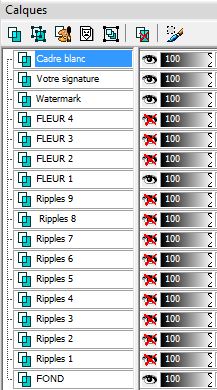
35 - édition, copier avec fusion
36 - ouvrir Animation Shop : édition, coller comme nouvelle animation
37- revenir dans PSP. Fermer "Fleur 1" et ouvrir "Fleur 2"
38 - retourner dans A. Shop. Edition, coller après l'image active
39 - revenir dans PSP. Fermer "Fleur 2" et ouvrir "Fleur 3"
40 - retourner dans A. Shop. Edition, coller après l'image active
41 - revenir dans PSP. Fermer "Fleur 3" et ouvrir Fleur 4". Fermer le calque "Fond"
42 - ouvrir le calque "Ripples 1". Votre palette des calques doit se présenter ainsi :

43 - édition, copier avec fusion. Retourner dans A. Shop. Edition,
coller après l'image active
44 - revenir dans PSP. Fermer "Ripples 2" et ouvrir "Ripples" 3
45 - retourner dans A. Shop. Edition, coller après l'image active
45 - revenir dans PSP et procéder de même avec tous les calques "Ripples"
46 - dans A. Shop, mettre les images 1, 2, et 3 à 15 en procédant ainsi :
47 - se positionner sur la 1e image :


Refaire cette étape pour les images 2 et 3
48 - édition, sélectionner tout. Fichier, enregistrer en format Gif
C'est terminé !
Ne pas hésiter à m'envoyer votre version pour que je la mette sur cette page
Retour au menu des tutos Animations
Merci B@bé 
Merci MAMOUCHKA
Tutoriels et Créations PSP Joanne
























